Rapports de problèmes CIS
Citrix Provisioning vous permet de signaler les problèmes que vous rencontrez lors de l’utilisation du logiciel directement à l’assistance Citrix. L’équipe d’assistance utilise les informations pour dépanner et diagnostiquer les problèmes de manière à améliorer Citrix Provisioning. Cette fonctionnalité, ainsi que le Programme d’amélioration de l’expérience utilisateur Citrix (CEIP), sont utilisés par Citrix pour améliorer constamment le logiciel.
Remarque :
La participation aux programmes permettant de nous aider à améliorer Citrix Provisioning est volontaire. Le signalement des problèmes, tout comme le programme CEIP, sont activés par défaut. Utilisez les informations de cet article pour configurer et utiliser la fonctionnalité permettant de signaler les problèmes.
Fonctionnement du signalement de problèmes
Le signalement de problèmes fonctionne en partageant les informations de diagnostic provenant d’un événement Citrix Provisioning. Cela peut être réalisé pour un serveur Citrix Provisioning spécifique ou pour un site :
- Si votre environnement comporte plusieurs serveurs de provisioning, chacun peut avoir un utilisateur de service SOAP différent. Dans de tels environnements, l’utilisateur du service SOAP doit disposer d’autorisations de lecture/écriture sur le partage réseau lors de la génération du pack de diagnostic.
- Si vous signalez un problème ayant trait à un serveur de provisioning spécifique, seul ce serveur génère un pack de diagnostic qui capture l’événement.
- Si vous signalez un problème ayant trait à un site, chaque serveur de provisioning dans le site génère un pack de diagnostic.
- Chargez le pack de diagnostic directement sur Citrix, ou enregistrez-le sur un lecteur réseau partagé pour le charger manuellement sur Citrix ultérieurement.
Remarque :
Le pack de diagnostic est chargé manuellement sur le site Web CIS de Citrix. Connectez-vous à ce site à l’aide de vos informations d’identification Citrix.
Signaler un problème à l’aide du compte utilisateur NETWORK SERVICE
Vous pouvez configurer votre système pour générer des rapports de problèmes pour l’utilisateur NETWORK SERVICE.
Pour permettre à l’utilisateur NETWORK SERVICE de collecter des informations et de les lire dans le registre, commencez par faire de NETWORK SERVICE un administrateur local de votre serveur Provisioning. Donnez ensuite à l’utilisateur des autorisations de lecture/écriture sur le partage réseau sur lequel le rapport est généré.
Pour faire de l’utilisateur NETWORK SERVICE un administrateur local de votre serveur Provisioning, procédez comme suit :
- Connectez-vous à la machine virtuelle en tant qu’administrateur local.
- Dans le menu Démarrer, sélectionnez Outils d’administration > Gestion de l’ordinateur > Groupes > Utilisateurs.
- Ajoutez l’utilisateur NETWORK SERVICE. Dans la boîte de dialogue Sélectionner les utilisateurs, sélectionnez Emplacement et vérifiez que vous ajoutez l’utilisateur à la machine virtuelle locale.
- Ajoutez l’utilisateur NETWORK SERVICE au groupe Administrateurs. Dans le menu Démarrer, sélectionnez Outils d’administration > Gestion de l’ordinateur > Groupes > Administrateurs. Dans la boîte de dialogue Sélectionner les utilisateurs, sélectionnez Emplacement et vérifiez que vous ajoutez l’administrateur à la machine virtuelle locale.
Pour accorder à l’utilisateur NETWORK SERVICE des autorisations de lecture/écriture sur le partage réseau :
- Cliquez avec le bouton droit sur le dossier partagé réseau et sélectionnez Dossier > Propriétés. Dans l’onglet Partage, définissez le dossier sur Partagé.
- Dans l’onglet Sécurité, assurez-vous que l’utilisateur NETWORK SERVICE dispose d’autorisations de lecture/écriture.
- Dans l’assistant de configuration Citrix Provisioning, sélectionnez Network service account en tant que compte utilisateur Stream et SOAP Services. Cela donne à l’utilisateur NETWORK SERVICE un accès en lecture/écriture à
ProgramData\Citrix\Provisioning Services, où les fichiers de rapport sont générés jusqu’au téléchargement.
Utilisation d’un jeton pour les communications sécurisées
Lors de l’utilisation de la fonctionnalité de signalement des problèmes, un jeton est généré pour associer le pack de diagnostic aux informations d’identification de votre compte Citrix. Une fois le jeton associé à vos informations d’identification My Citrix, il est stocké dans la base de données pour faciliter et accélérer le signalement des problèmes dans le futur. Ce processus élimine le besoin de stocker vos informations d’identification de connexion.
Remarque :
Si vous utilisez le signalement des problèmes pour la première fois et n’avez pas encore configuré de jeton de connexion, vous êtes invité à entrer vos informations d’identification My Citrix. Une fois que vous entrez vos informations d’identification, le jeton est généré et stocké dans la base de données.
Configurer la fonctionnalité de signalement de problèmes
Dans l’écran de l’assistant de configuration de Citrix Provisioning :
- Entrez votre nom d’utilisateur et mot de passe Citrix.
- Confirmez le mot de passe.
- Cliquez sur Suivant.
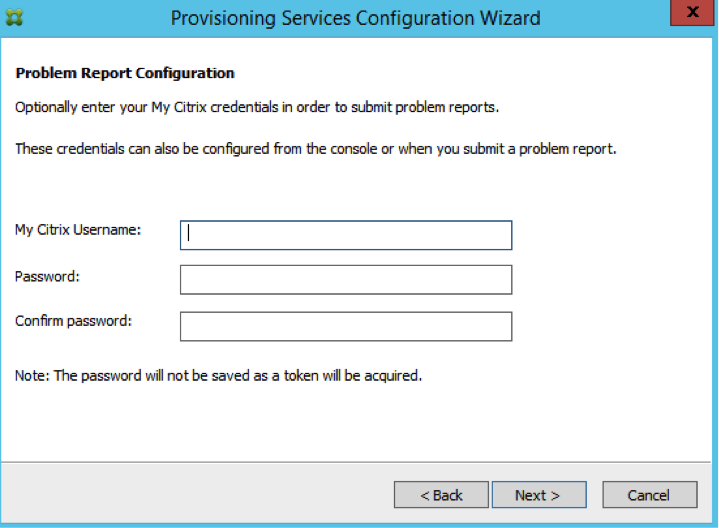
Conseil :
Si vous n’avez pas de jeton sécurisé pour authentifier vos informations d’identification d’ouverture de session, l’écran Problem Report Configuration indique que le jeton requis pour signaler des problèmes est vide et vous invitant à le reconfigurer The token required to submit problem reports is empty. Please re-configure. Le jeton peut être généré en entrant vos informations d’identification ici ou ultérieurement à l’aide de la console Citrix Provisioning.
Le mot de passe et le nom d’utilisateur que vous spécifiez ne sont pas enregistrés. Le jeton qui est généré est utilisé pour associer votre pack de diagnostic à votre compte Citrix.
Signaler un problème
Pour signaler un problème, vous devez d’abord spécifier les options à utiliser. Vous pouvez charger un ensemble d’informations de diagnostic en utilisant votre nom d’utilisateur Citrix ou générer des informations de diagnostic localement dans un fichier ZIP. Sélectionnez un dossier vide sur un lecteur réseau partagé accessible à tous les serveurs inclus dans ce rapport.
Pour signaler un problème
-
Dans la console Citrix Provisioning, développez le nœud Sites pour afficher le serveur sur lequel vous voulez signaler un problème.
-
Sélectionnez le serveur, puis cliquez avec le bouton droit pour afficher un menu contextuel.
-
Cliquez sur l’option Report a problem.
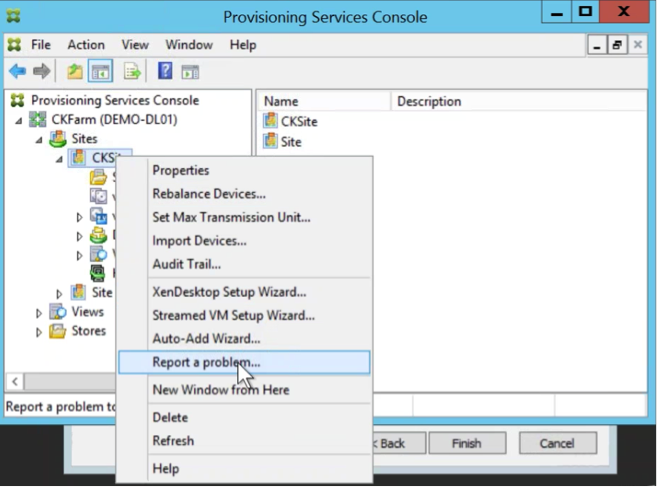
-
Dans l’écran Problem Report, sélectionnez la méthode à utiliser pour générer des informations de diagnostic :
- Upload Diagnostics : utilisez le jeton généré pour charger un pack de diagnostic (un fichier ZIP contenant plusieurs fichiers associés au problème).
- Generate Diagnostics : sélectionnez un dossier vide sur un lecteur réseau partagé accessible par les serveurs que vous avez sélectionnés.
-
Cliquez sur Suivant.
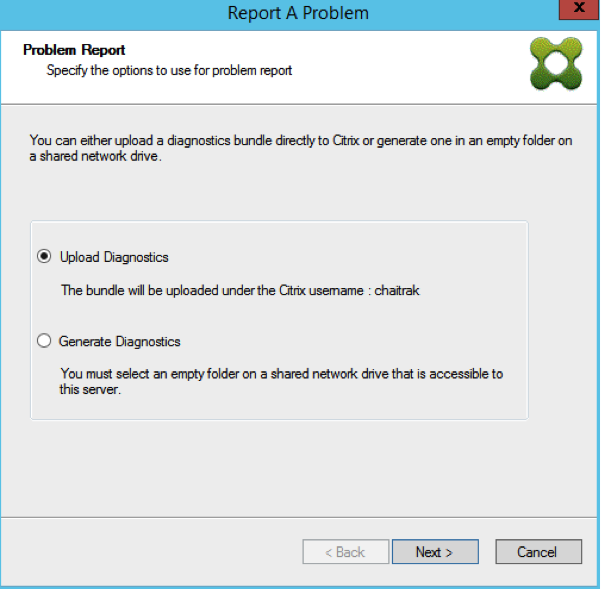
Remarque :
Chaque serveur dans le site sélectionné charge ou génère son propre pack de diagnostic.
Le jeton est uniquement requis pour le chargement automatique. Si vous générez le pack localement, le jeton n’est pas requis.
-
Après avoir sélectionné la méthode à utiliser pour signaler un problème, vous pouvez spécifier les informations permettant de décrire le problème. Dans l’écran Specify Problem Details :
a. Entrez une brève description qui résume le problème. Une fois que vous avez saisi les informations pour ce champ obligatoire, les champs restants deviennent modifiables.
b. Si vous le souhaitez, entrez un numéro de ticket d’assistance.
c. Sélectionnez la date à laquelle le problème s’est produit.
d. Entrez l’heure approximative à laquelle le problème s’est produit.
e. Entrez une description du problème.
-
Cliquez sur Terminer.
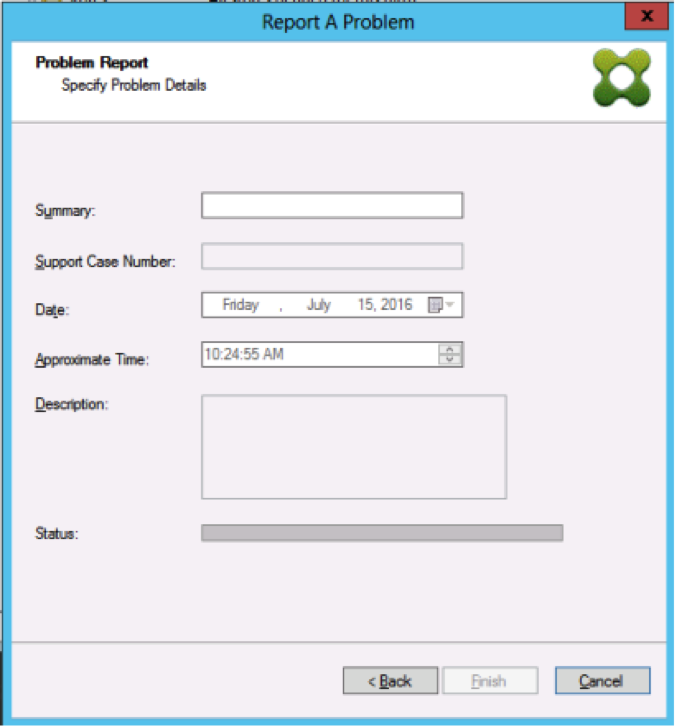
Conseil :
Une fois le rapport de diagnostics terminé, le pack est créé sur le ou les serveurs et il est chargé. Vous pouvez afficher l’état du rapport de problèmes le plus récent depuis Server>Property>Problem Report.
Après avoir cliqué sur Finish, la fonctionnalité de signalement de problèmes signale le problème pour un seul serveur, ou pour chaque serveur d’un site. Chaque serveur génère le rapport de problèmes en tant que tâche d’arrière-plan et le charge sur le serveur CIS. Ou enregistre le fichier sur un lecteur réseau partagé.
Le champ Status affiche des informations sur l’état du mécanisme de création de rapports. Une fois que le processus démarre, utilisez le bouton Done pour fermer la boîte de dialogue de manière à permettre au processus de continuer en arrière-plan :
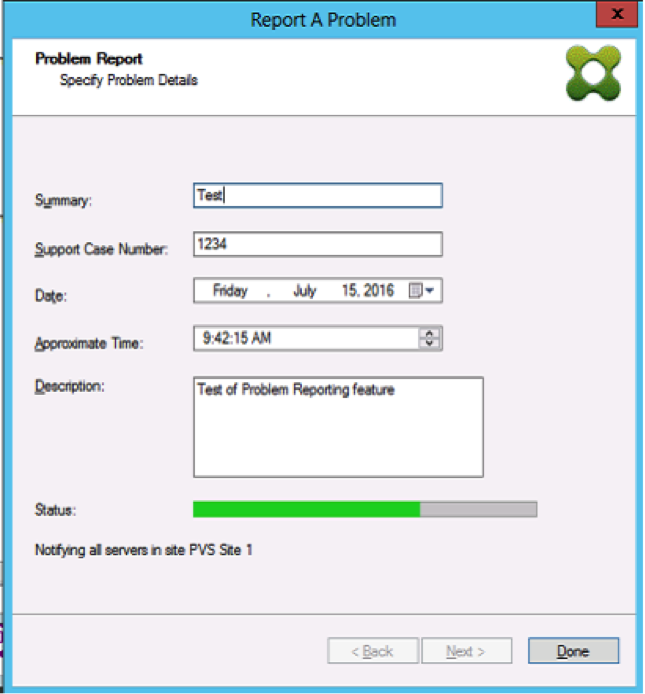
Si vous choisissez de ne pas fermer la boîte de dialogue, le processus se poursuit au premier plan. Une fois terminé, l’écran Problem Report fournit des informations supplémentaires : Check each Server’s Properties for results. Ce message signifie que chaque serveur a terminé le processus de génération de rapport de problème et les résultats sont enregistrés.
.png)
Une fois le rapport de problèmes généré, vous pouvez afficher les résultats dans l’écran des propriétés. Pour afficher le rapport, sélectionnez Server>Properties :
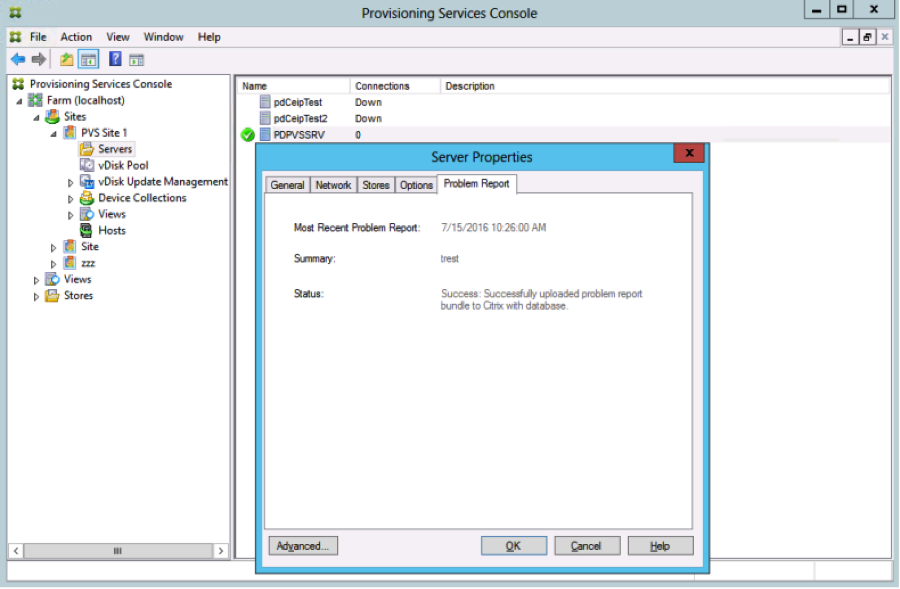
L’onglet Problem Report affiche :
- Most recent problem report. Ce champ affiche la date et l’heure du rapport de problèmes le plus récent.
- Summary. Ce champ décrit le problème. Ces informations sont générées à partir du champ de résumé obligatoire spécifié lorsque l’administrateur a créé le rapport.
-
Status. Décrit l’état du rapport le plus récent. Il indique :
- Succès ou échec
- Indique si le rapport a été chargé ou enregistré sur un lecteur réseau partagé. Si le rapport a été enregistré sur un lecteur, le chemin d’accès complet au fichier est affiché.